Come risolvere “Windows non può caricare unità USB” Codice di errore 39 o 41 – Porte USB dispositivi non funzionano (Risolto)
Pochi giorni fa, uno dei miei clienti ha notato che il mouse USB non funzionava sul suo computer portatile. Inoltre, nessun dispositivo USB, come una stampante USB o un dispositivo di archiviazione USB, potrebbe essere riconosciuto dal suo sistema. Quando si verifica il codice di errore 39, in Gestione periferiche, tutte le porte USB vengono visualizzate con un triangolo giallo con un punto esclamativo e nelle proprietà del dispositivo viene visualizzata la seguente descrizione dell’errore: “Windows non può caricare il driver di dispositivo per questo hardware. Il driver potrebbe essere danneggiato o mancante. (Codice 39).”
Dopo aver esaminato e risoluzione dei problemi delle porte USB utilizzando le istruzioni di questa guida: Come risolvere il problema del dispositivo USB non riconosciuto o USB non installato, il problema del controller USB esisteva ancora sul suo laptop. Dopo molte ricerche, ho finalmente scoperto la soluzione sottostante che ha risolto l’errore del controller USB 39. *
* Nota: La soluzione è testata e funziona perfettamente su sistema operativo Windows 7, ma funziona anche su computer basati su Windows XP o Vista.
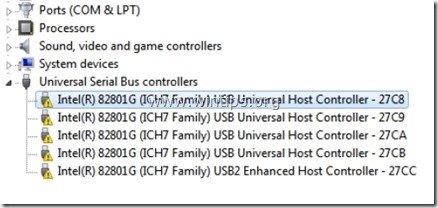
Come risolvere il codice di errore USB 39– o 41) – Porte USB & Dispositivi non funzionanti
Passaggio 1. Elimina le chiavi di registro’ UpperFilters ‘&’ LowerFilters’.
1. Apri Editor del Registro di sistema. Per farlo:
- Premere” Windows “
+ tasti ” R ” per caricare la finestra di dialogo Esegui.
- Digitare “regedit” e premere Invio.
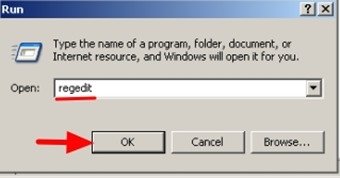
2. All’interno del Registro di Windows, navigare (dal riquadro di sinistra) ed evidenziare questa chiave:
HKEY_LOCAL_MACHINE\SYSTEM\CurrentControlSet\Control\Class\{36FC9E60-C465-11CF-8056-444553540000}
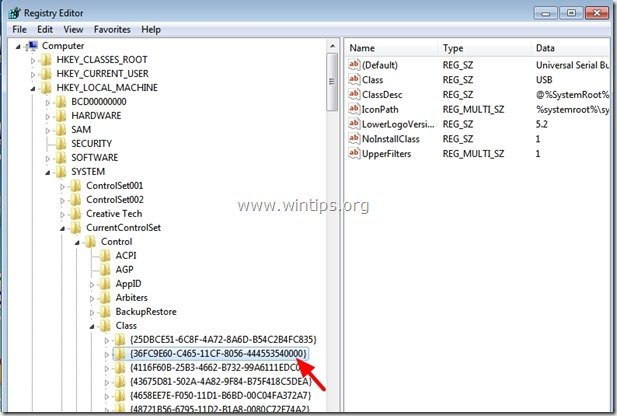
3. Guarda il riquadro di destra:
- Fare clic con il tasto destro sul tasto” UpperFilters “
- Scegliere “Elimina”.
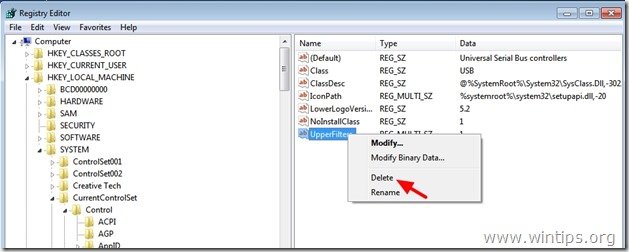
4. Esegui la stessa azione (Elimina) con il tasto “LowerFilters”, se trovato.
6. Chiudi Editor del Registro di sistema.
7. Riavviare il computer.
8. Ora controlla se la tua scheda audio funziona. In caso contrario, continuare al passaggio 2.
Punto 2. Disinstallare i controller USB da Gestione periferiche.
1. Apri Gestione periferiche. Per farlo:
- Premere” Windows “
 + tasti ” R ” per caricare la finestra di dialogo Esegui.
+ tasti ” R ” per caricare la finestra di dialogo Esegui. - Digitare “devmgmt.msc ” e premere Invio.
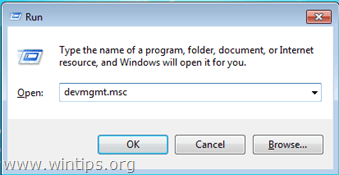
2. In Gestione periferiche, fare clic destro su ogni controller USB e selezionare “Disinstalla”. *
* Nota: Se durante il processo di disinstallazione, si perde la funzionalità del mouse USB, quindi utilizzare i tasti freccia della tastiera per evidenziare il resto dispositivi USB e quindi premere contemporaneamente i tasti “Shift’ + ” F10 “per aprire il menu di scelta rapida per selezionare “Disinstalla”.
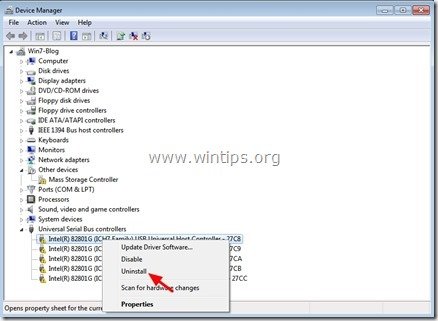
3. Riavviare il computer.
4. Dopo il riavvio del computer, attendere fino a quando Windows installa automaticamente i driver controller USB di nuovo e quindi testare le porte USB.
Aiuto aggiuntivo: se hai ancora problemi con i tuoi dispositivi USB, prova questa guida: Come risolvere il problema del dispositivo USB non riconosciuto o USB non installato.
Hai finito!

Stiamo assumendo
Stiamo cercando scrittori tecnici part-time o full-time per unirsi al nostro team! Si tratta di una posizione remota che gli scrittori di tecnologia qualificati da qualsiasi parte del mondo possono applicare. Clicca qui per maggiori dettagli.




